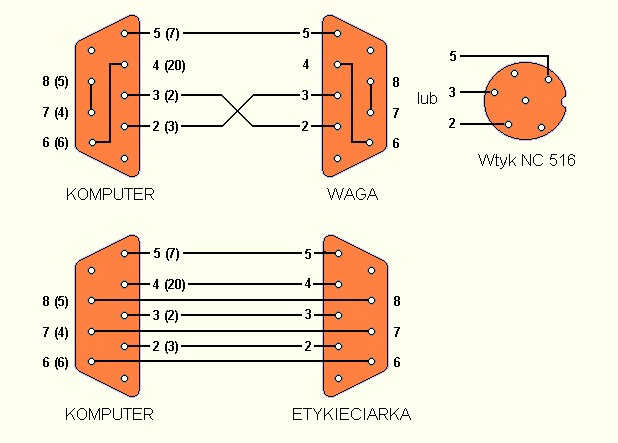System współpracuje z wagami firmy Radwag oraz z etykieciarkami firmy Eltron.
Obydwa urządzenia – waga i drukarka etykiet mogą być stosowane jako zestaw lub pojedynczo- tylko waga lub tylko etykieciarka. Odczyt wyświetlacza wagi i wydruk etykiety wykonywane są w tym samym momencie, po naciśnięciu klawisza F9 w polu wpisywania ilości towaru.
Aby był możliwy odczyt z wagi i/lub wydruk etykiet konieczne jest podłączenie tych urządzeń do komputera przy pomocy złącz szeregowych. Potrzebne są więc w komputerze 1 lub 2 wolne porty szeregowe. Poniższy rysunek zawiera schematy potrzebnych kabli połączeniowych.
Konfiguracja
Warunkiem współpracy programu z wagą i etykieciarką jest podłączenie tych urządzeń do komputera oraz dokonanie odpowiednich ustawień w programie.
Ustawianie parametrów współpracy komputera z wagą i/lub etykieciarką:
- Wybrać opcję Konfiguracja -> Stacje robocze
- Wskazać stację, do której podpięte są urządzenia i wybrać opcję Popraw.
- Nacisnąć przycisk Konfiguracja wagi i etykieciarki.
- Ustawić odpowiednie parametry
- Czy waga i etykieciarka są obsługiwane. W zależności od potrzeb włącza/wyłącza się obsługę któregoś z urządzeń.
- Numery portów (kontrolki Port komunikacyjny)
- Prędkości transmisji (kontrolki Prędkość transmisji). Najczęściej w etykieciarce ustawiona jest prędkość 9600.
Uwaga. Należy sprawdzić zgodność ustawionych parametrów transmisji z parametrami wagi i etykieciarki.
- W polu Sekwencja rozkazu wpisuje się rozkaz wysyłany do wagi w celu odczytania wskazania wyświetlacza (domyślnym ustawieniem jest rozkaz SI dla wag firmy RADWAG)
- W polu Sekwencja kończąca rozkaz wpisuje się jako kody ASCII znaki końca rozkazu (domyślnym ustawieniem są znaki 13 i 10 dla wag firmy RADWAG)
- Znacznik Pytanie przy wydruku etykiety deklaruje, czy przy każdorazowym wydruku etykiety program będzie żądać potwierdzenia drukowania.
- Przycisk Konfiguracja wydruku uruchamia definicję zawartości etykiety.
Definiowanie etykiet
Po naciśnięciu przycisku Konfiguracja wydruku uaktywnia się okno dialogowe Definicja zawartości etykiety, do którego wpisuje się sekwencje instrukcji dla etykieciarki.
W tym oknie wpisuje się listę zmiennych opisujących artykuł oraz rozkazy sterujące pracą etykieciarki.
Opis użytych rozkazów:
- FR”ETYKIETA” – rozkaz służy do wybrania nazwy etykiety zdefiniowanej w pamięci etykieciarki (duże litery max 8 znaków)
- ”?” – oznacza początek wysyłania zmiennych
- Podwójne nawiasy <<…>> – w nawiasy wpisuje się nazwy zmiennych opisujących dany artykuł
- P1 – wydruk jednej etykiety (P2, P3, … wydruk kilku etykiet)
Dokładny opis rozkazów sterujących dla etykieciarki znajduje się w instrukcji programowania drukarek ELTRON.
Projektowanie wyglądu etykiety odbywa się w programie narzędziowym Create-A-Label Tools (CALTOOLS) dostarczanym wraz z etykieciarkami firmy ELTRON. Czynności jakie trzeba wykonać w tym programie to: rozmieszczenie elementów składowych na etykiecie (pola tekstowe, ramki, kody kreskowe itd.), zdefiniowanie wybranych pól tekstowych jako zmiennych etykiety, transfer etykiety do etykieciarki.
Najważniejszą czynnością w projektowaniu etykiety jest prawidłowe zdefiniowanie zmiennych. Zmienne służą do zapełnienia odpowiednio zdefiniowanych pól tekstowych etykiety żądanymi przez nas wartościami opisującymi dany artykuł. Należy zwrócić szczególną uwagę aby zachować zgodność ilości i kolejności zmiennych w etykiecie zdefiniowanej w programie CALTOOLS oraz w programie w oknie Definicja zawartości etykiety.
Deklarowanie zmiennych etykiety:
W programie (okno Definicja zawartości etykiety) wpisuje się pomiędzy znaki <<>> nazwę zmiennej opisującej artykuł. Mogą to być:
m.symbol_art ……… unikalny symbol artykułu,
m.nazwa_art……….. nazwa artykułu,
m.kod_kresk……….. kod kreskowy,
m.ilosc…………………. ilość artykułu,
m.symbol_jm………. symbol jednostki miary,
m.cena…………………. cena jednostkowa art.,
m.rabat………………… udzielany rabat,
m.termin………………. termin przydatności,
artykuly.nr_art…….. numer PLU artykułu,
artykuly.nr_kat……. numer katalogowy artykułu,
artykuly.sww_ku…. numer SWW/KU artykułu,
m.opis………………….. opis artykułu.
Zmiennymi mogą być też wyrażenia, np. aby uzyskać wartość artykułu od jego ilości i ceny trzeba napisać:
<<m.cena * m.ilosc>>
w celu zaokrąglenia wartości do 2 miejsc po przecinku piszemy:
<<ROUND(m.cena * m.ilosc, 2)>>
Można stosować wszystkie funkcje i działania wg języka FoxPro.
W programie CALTOOLS do projektowanej etykiety dodaje się pole Text i ustawia się w nim właściwość Data Source = When printed oraz właściwość String Length na żądaną ilość znaków. W ten sposób pole Text stanie się zmienną etykiety i w czasie projektowania będzie widoczne na ekranie jako znaki XXXXX…. Zmienną może być również kod kreskowy Bar Code, którego właściwość Data Source ustala się podobnie jak dla pola Text na “When printed”.
Przykłady
Przykład 1
Chcemy aby na etykiecie do każdego artykułu znalazły się: nazwa, ilość, cena i kod kreskowy. W tym celu w programie CALTOOLS budujemy etykietę o przykładowej nazwie “ETYKIETA” z następującą kolejnością zmiennych: nazwa artykułu, ilość, cena, kod kresk (patrz rys.7). Gotową etykietę zapamiętujemy na dysku pod nazwą “etykieta.lbl” oraz dokonujemy transferu do etykieciarki (menu File – Download Label to Printer). Wygląd etykiety będzie teraz przechowywany na stałe w pamięci etykieciarki.
W programie wpisujemy listę zmiennych w odpowiedniej kolejności wraz z niezbędnymi kodami sterującymi etykieciarki.
Przykład 2
Poprzedni przykład ilustrował użycie jednego, uniwersalnego projektu etykiety dla każdego artykułu. Jeśli zachodzi taka potrzeba można zdefiniować etykiety dla każdego artykułu osobno. W tym celu należy przy pomocy programu CALTOOLS zaprojektować potrzebną ilość etykiet nadając im unikalne nazwy np jako kolejne numery 00001.lbl, 00002.lbl itd. Każdą etykietę trzeba zapamiętać na dysku komputera oraz w etykieciarce (Download Label to Printer).
W programie w okienku Definicja zawartości etykiety wpisujemy:
FR”<<artykuly.nr_art>>”
P1
W pierwszej linii zamiast FR”ETYKIETA” pojawił się zapis “<<artykuly.nr_art>>” – dzięki temu przy drukowaniu różnych artykułów wywoływana będzie w etykieciarce etykieta o nazwie będącej numerem artykułu.
W programie trzeba dla każdego artykułu podać jego numer.
Wybieramy opcję Kartoteki -> Artykuły. Z listy artykułów wybieramy żądany lub dodajemy nowy a następnie w pole Numer PLU wpisujemy odpowiedni numer.
Przykład 3
Aby na etykietach z przykładu 2 drukowana była dodatkowo ilość towaru należy:
- dodać do każdej etykiety definiowanej programem COLTOOLS pole Text jako zmienną,
- jeszcze raz przesłać wszystkie etykiety do pamięci etykieciarki,
- w programie w oknie Definicja zawartości etykiety wpisać:FR”<<artykuly.nr_art>>”
?
<<m.ilosc>>
P1
Ważenie i etykietowanie
Warunki dokonywania ważeń:
- podłączenie wagi do komputera,
- prawidłowe ustawienie parametrów współpracy wagi z programem
Warunki wydruku etykiet:
- podłączenie etykieciarki do komputera,
- prawidłowe ustawienie parametrów współpracy etykieciarki z programem
- prawidłowe zdefiniowanie etykiet programem CALTOOLS oraz definicji etykiety w oknie Definicja zawartości etykiety
Ważenia (odczytu wyświetlacza wagi) i/lub etykietowania dokonuje się poprzez naciśnięcie klawisza F9 w polu wpisywania ilości artykułu na dokumencie. Po naciśnięciu tego klawisza wartość wyświetlacza wagi znajdzie się w polu Ilość i zostanie wydrukowana etykieta.
Tarowanie wagi wykonuje się po naciśnięciu klawisza F2 w dowolnym momencie pracy z programem
Uwaga! W przypadku braku podłączenia lub złego skonfigurowania parametrów wagi i etykieciarki, naciśnięcie klawisza F9 spowoduje kilkunastosekundowe zatrzymanie pracy programu. Następnie program oddaje sterowanie użytkownikowi.